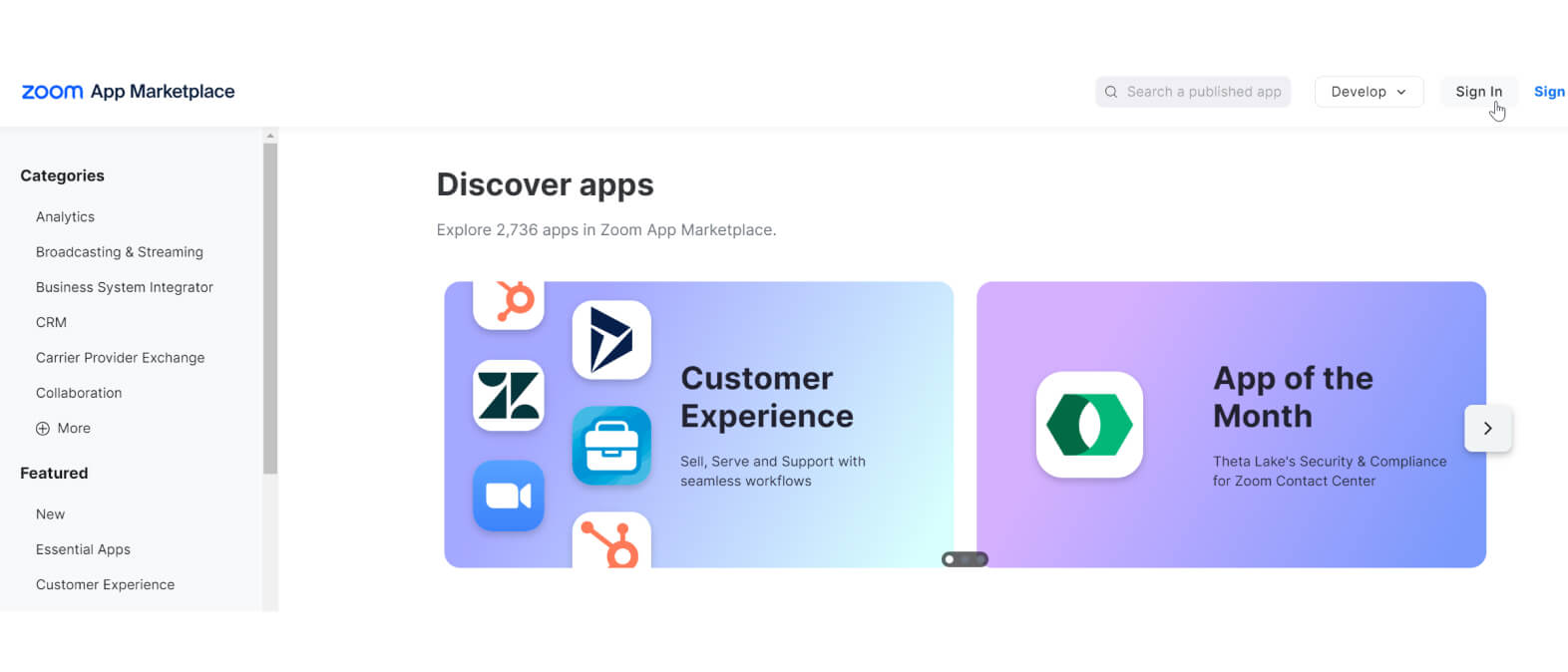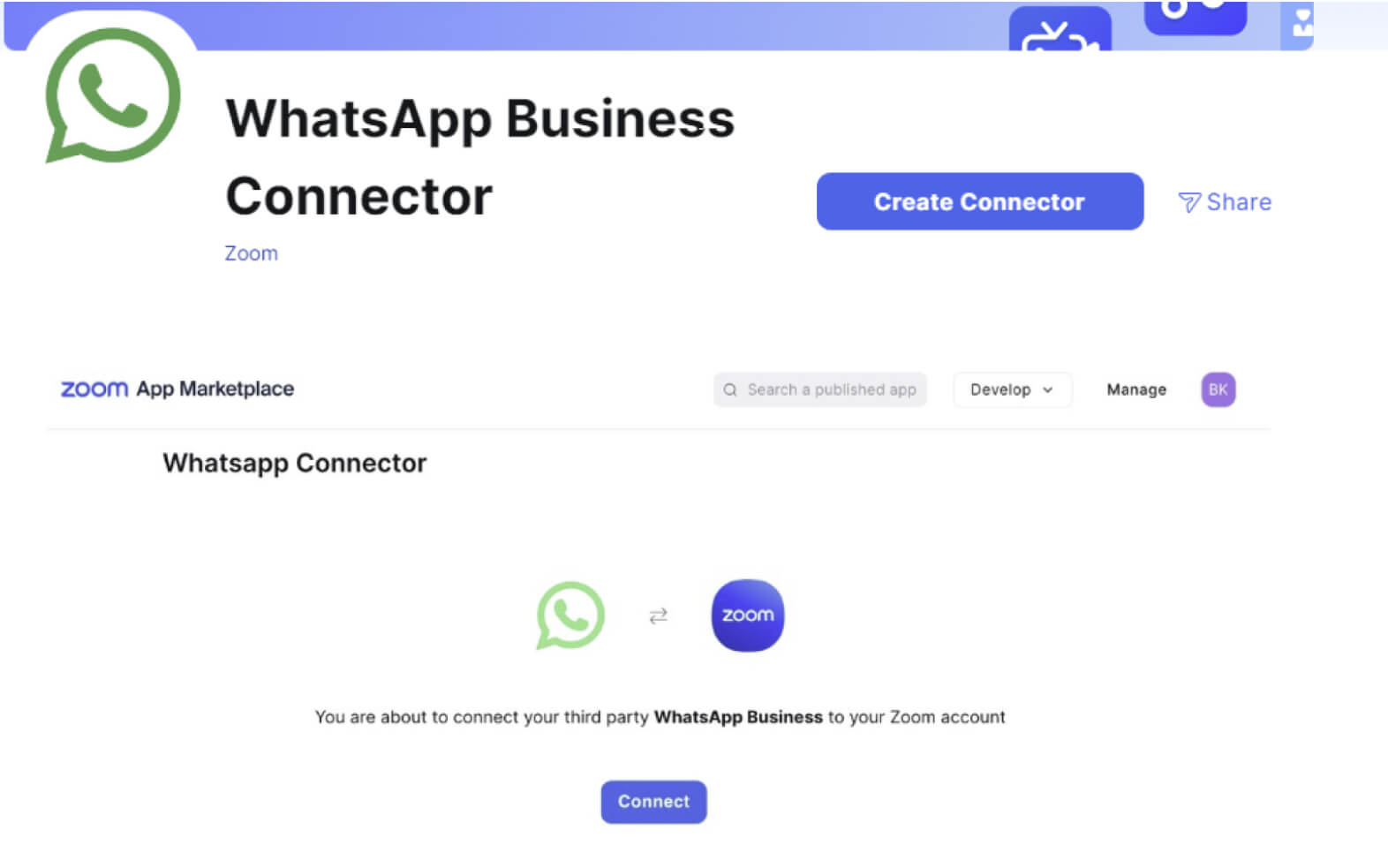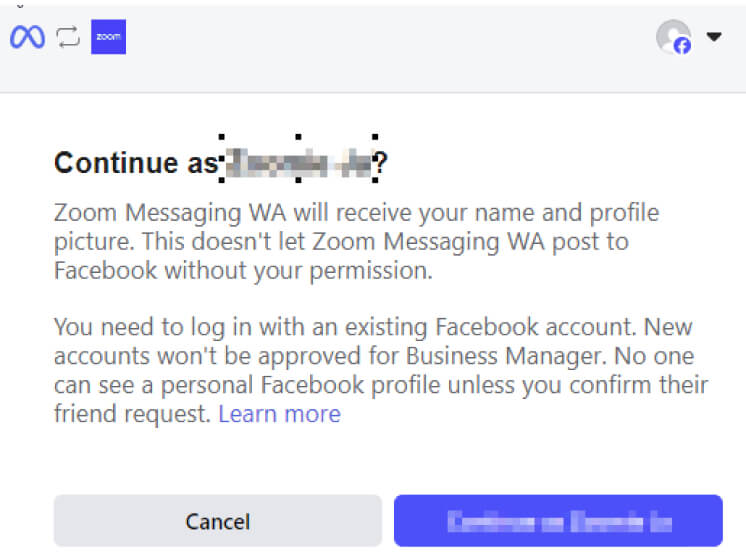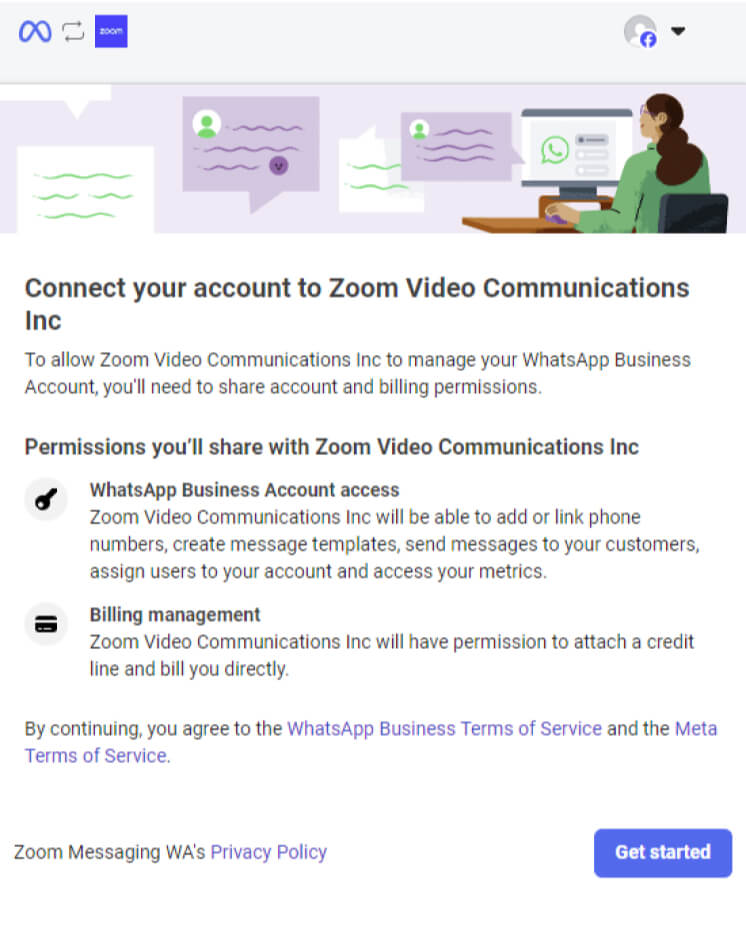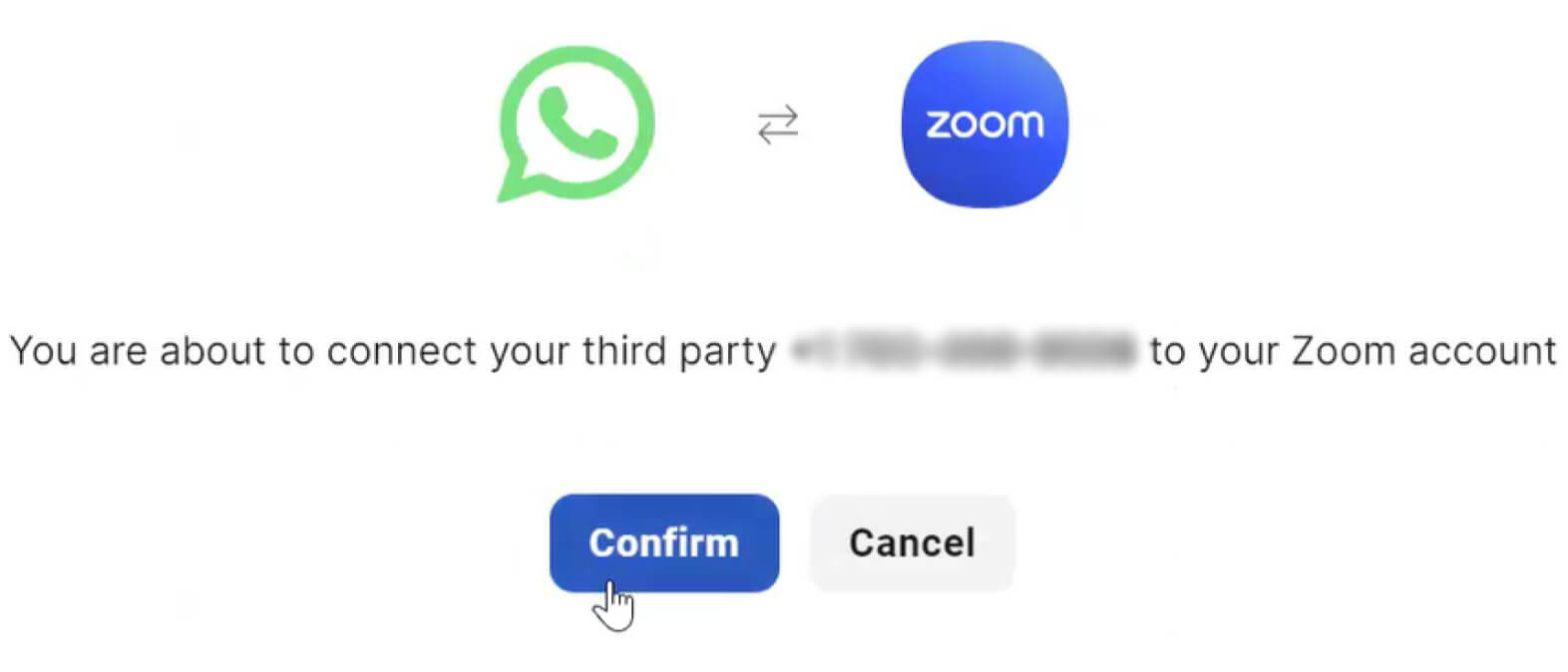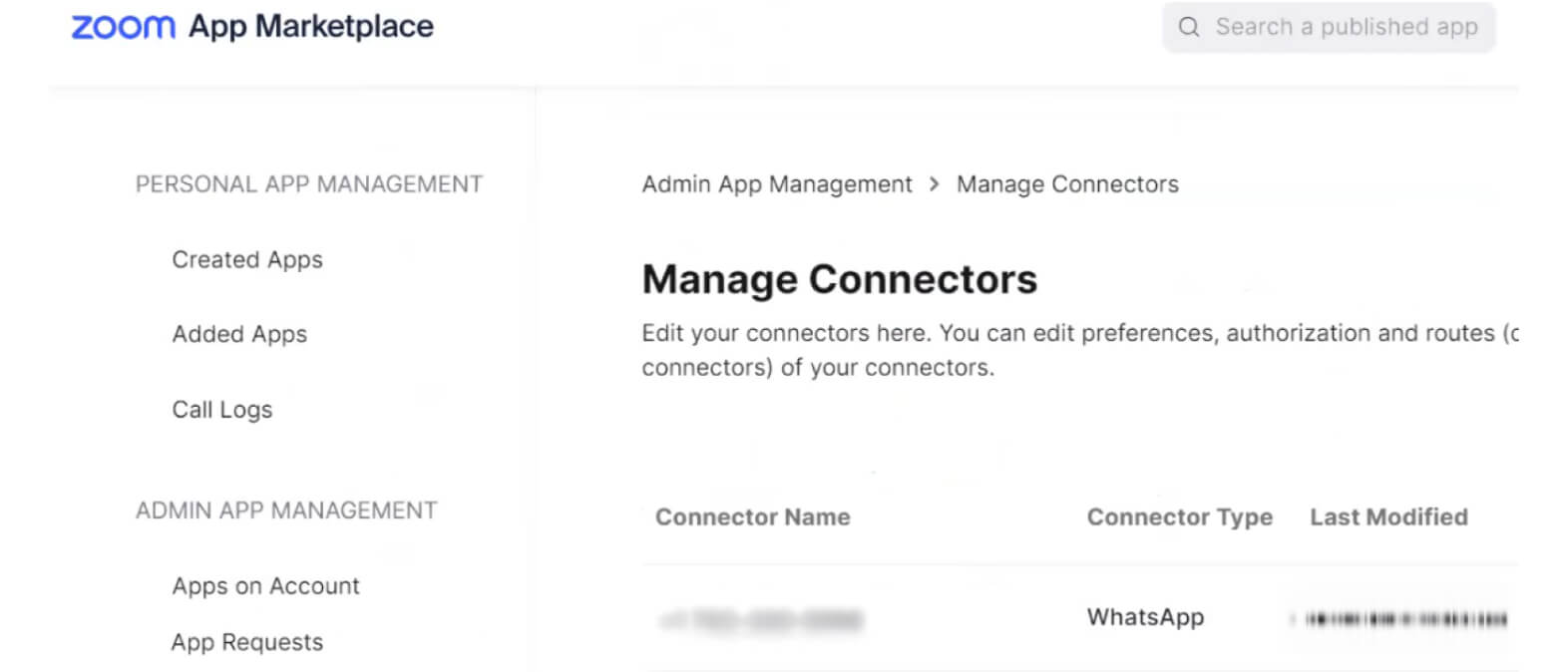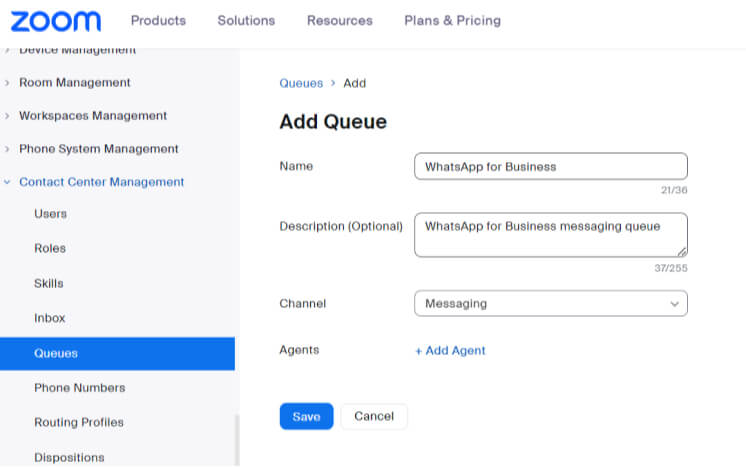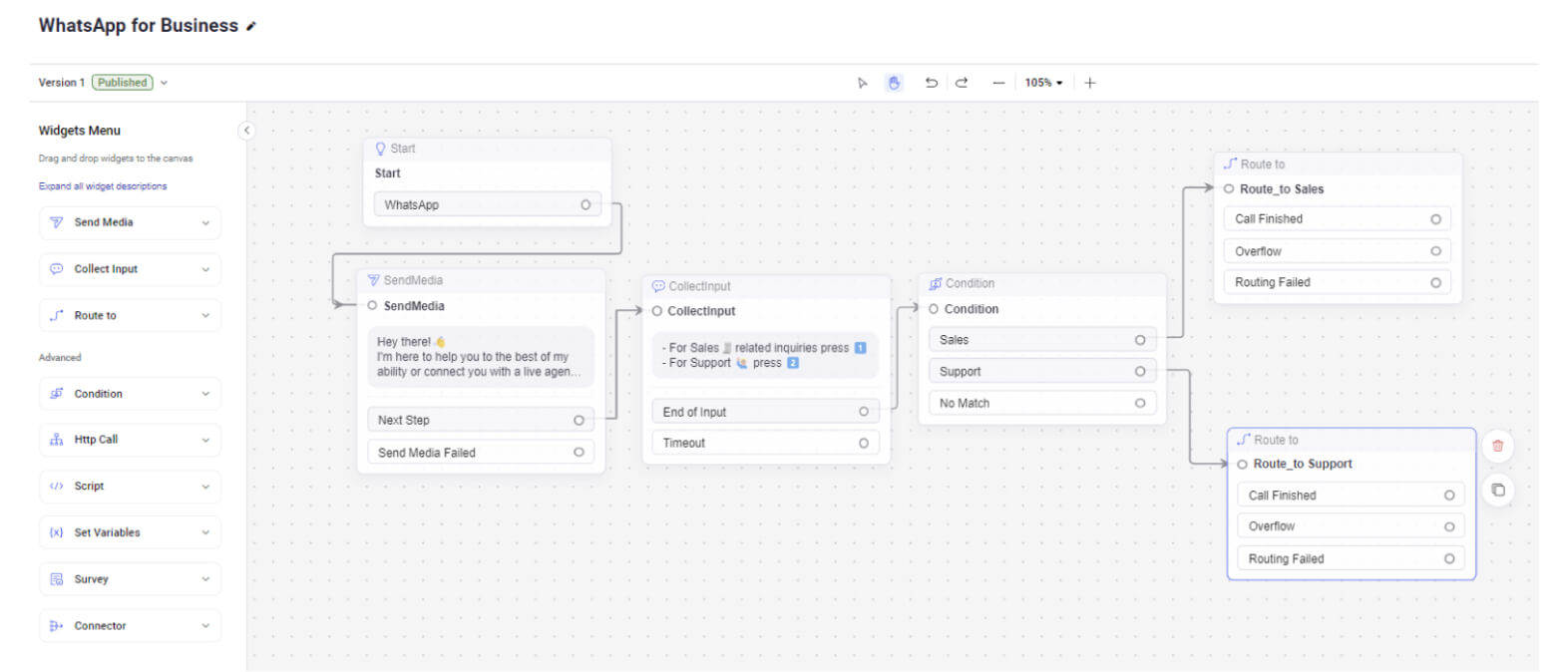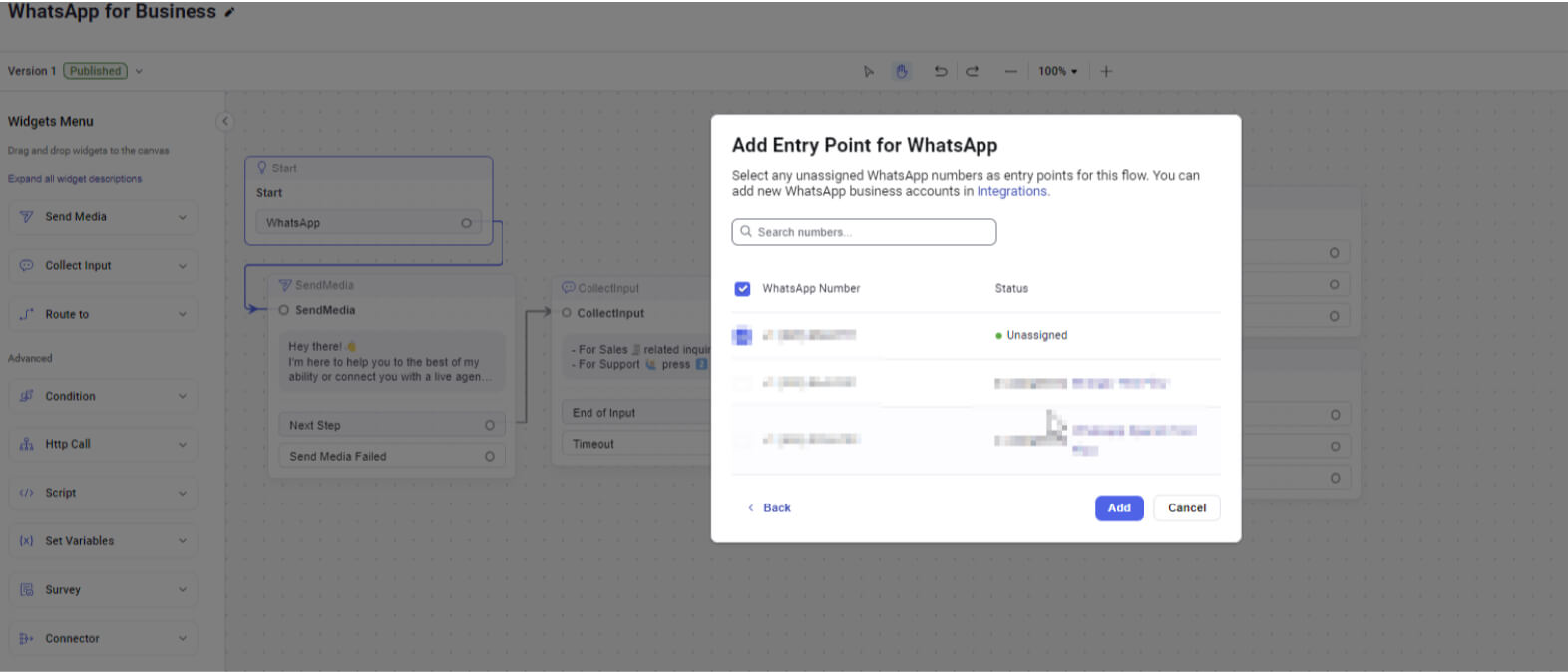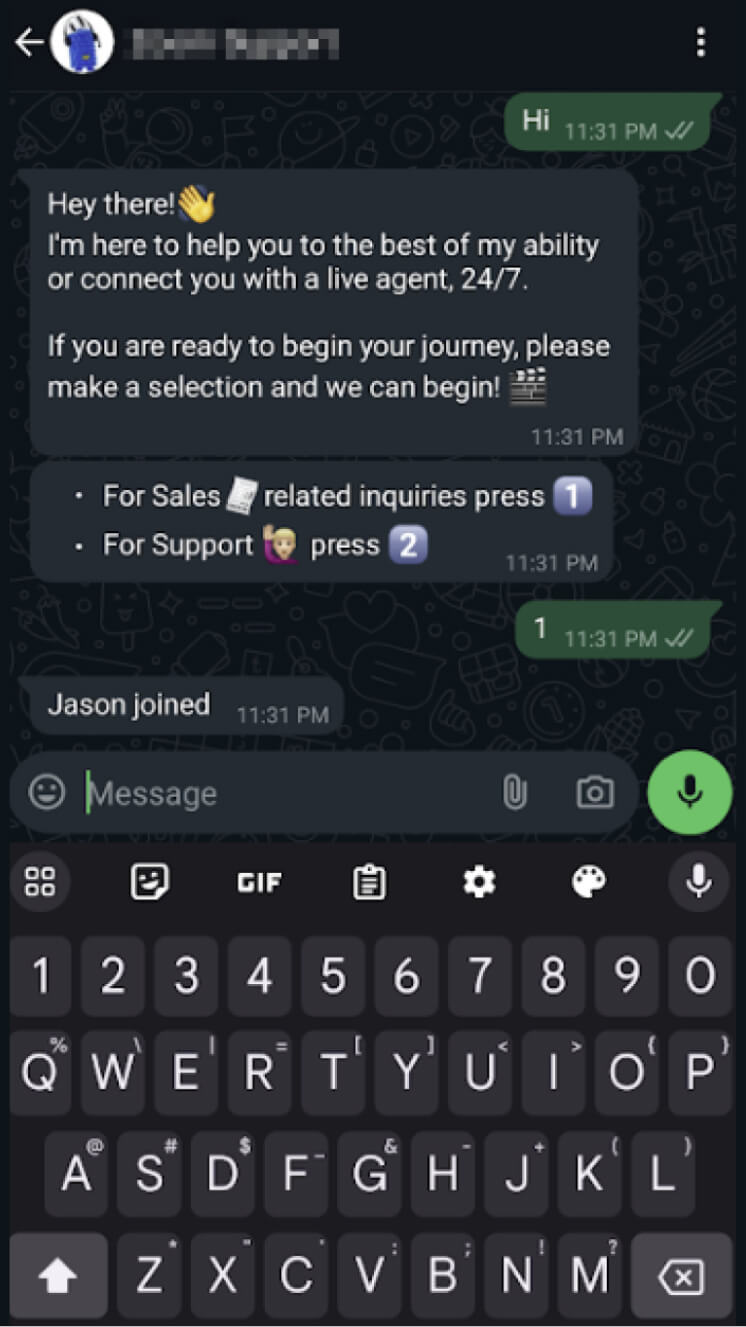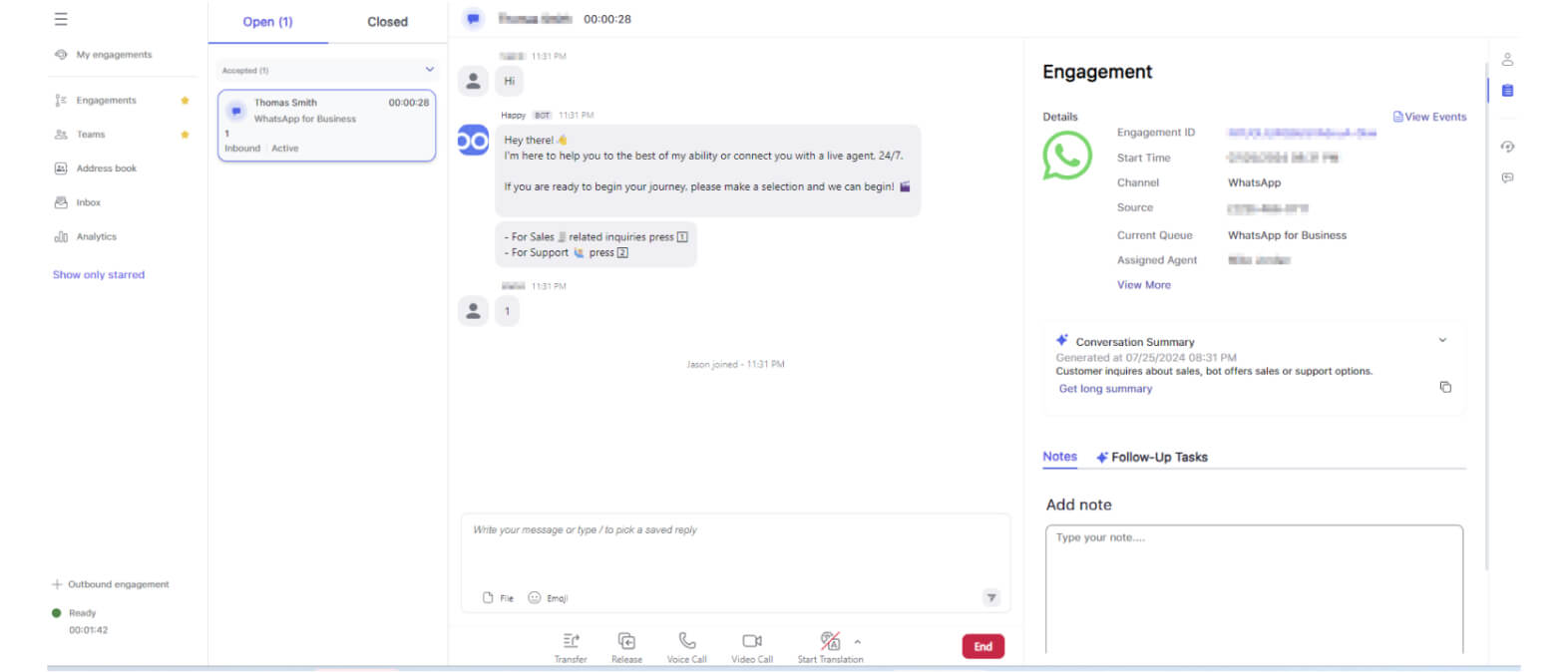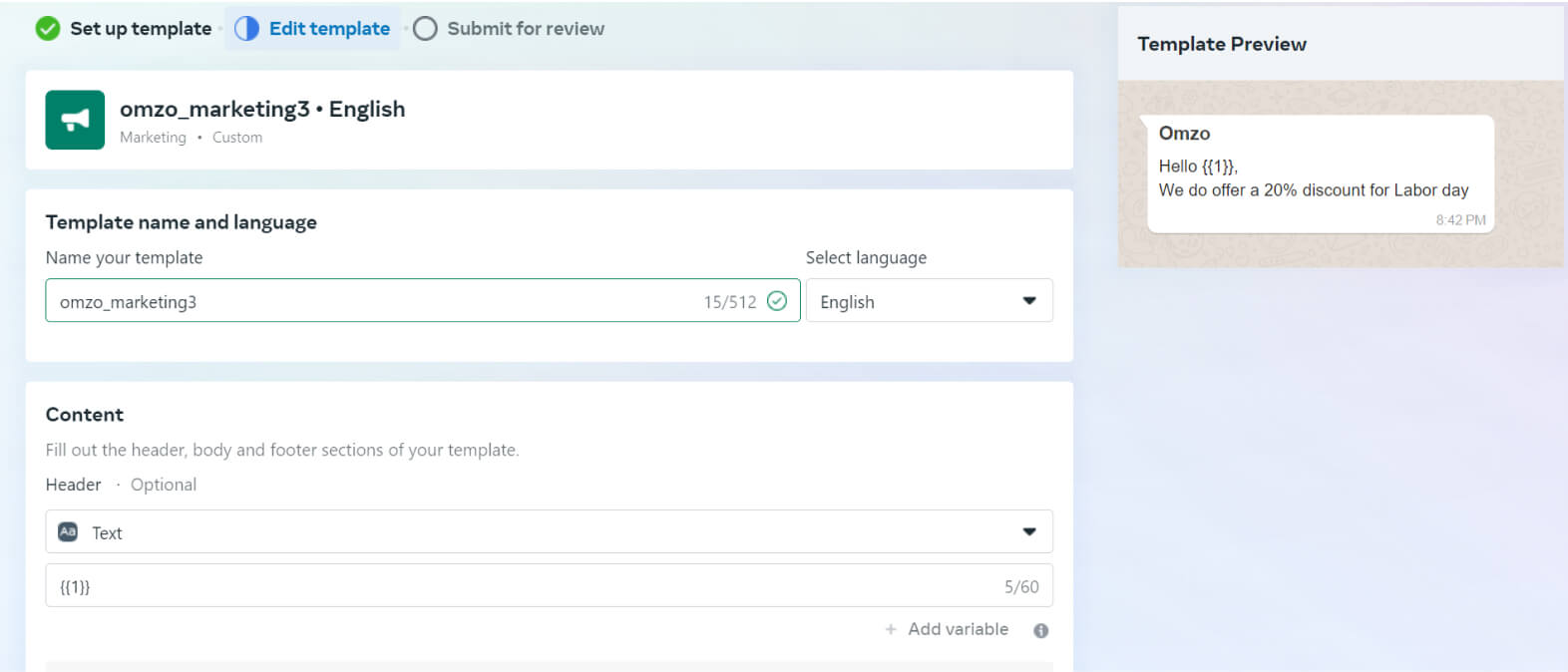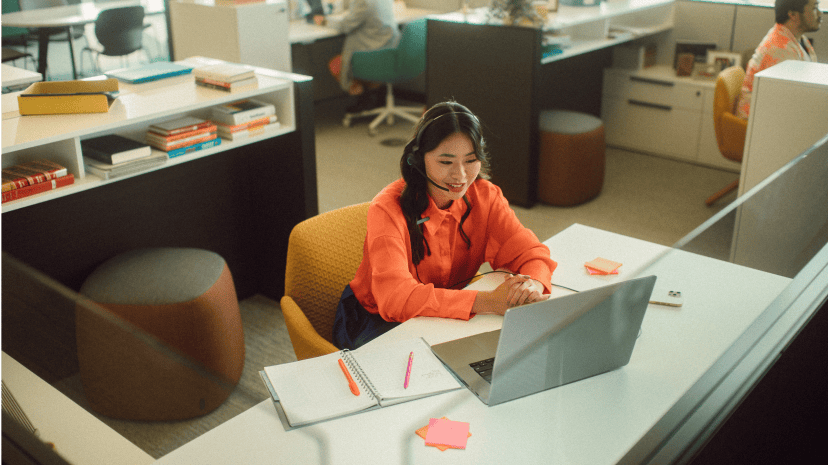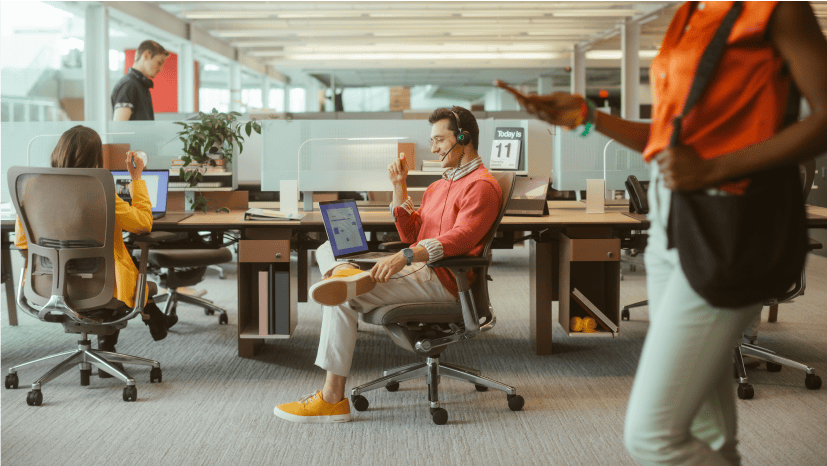WhatsApp Business の既存アカウントと新規アカウントでは、Zoom を BSP アカウントとして選択する必要があります。
WhatsApp Business アカウント(WABA)を Zoom のような Business サービス プロバイダー(BSP)と共有する場合、1 つの BSP に対して 1 度にリンクできる WABA は 1 件だけです。そのため、Zoom 用の新しい WABA を作成するか、現在の WABA から既存のお支払い方法を削除して続行してください。
任意: キュー設定をニーズに合わせてカスタマイズします。